在电脑使用过程中,有时我们需要重新安装操作系统。而U盘作为一种常见的存储设备,可以帮助我们快速安装操作系统。本文将介绍如何使用U盘安装Win8系统的具体步骤和注意事项。
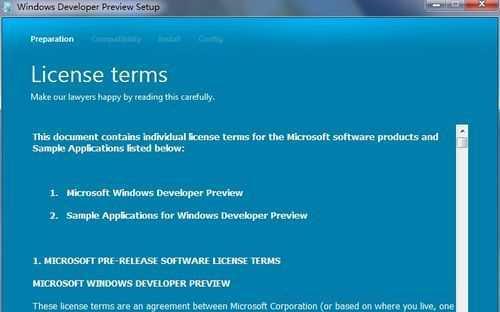
准备工作
1.准备一个空白的U盘,容量不小于8GB,并确保其中没有重要数据。
2.下载合法的Win8系统镜像文件,并确保其完整性和正确性。

3.检查计算机硬件配置是否满足Win8系统的最低要求。
制作可启动的U盘
1.插入U盘,确保电脑识别到U盘并分配了正确的盘符。
2.使用专业的U盘启动工具,如Rufus或WinToUSB等,打开软件,并按照软件提示进行设置。

3.选择正确的U盘和Win8系统镜像文件路径,设置分区格式为NTFS,启动方式为UEFI模式,并点击开始制作按钮。
设置计算机启动顺序
1.重启计算机,并按下相应按键(通常是F2、F10、Delete等)进入BIOS设置界面。
2.在BIOS设置界面中找到“Boot”或“启动顺序”选项,并将U盘的启动顺序调整到第一位。
3.保存设置并退出BIOS。
安装Win8系统
1.插入制作好的可启动U盘,并重启计算机。
2.计算机会自动从U盘启动,进入Win8系统安装界面。
3.按照安装向导的提示,选择安装语言、键盘布局和许可证条款等。
4.选择安装类型,可以选择保留原有文件或全新安装。根据个人需求进行选择。
5.选择安装位置,将系统安装在目标磁盘上,并点击下一步。
6.等待系统文件的复制和安装,期间会出现几次重启,耐心等待。
系统配置和优化
1.在系统安装完成后,按照提示进行基本设置,如设置用户名、密码和网络连接等。
2.安装并更新所需的驱动程序,确保硬件设备可以正常工作。
3.进入系统设置界面,个性化调整系统外观和功能,如壁纸、桌面图标和启动菜单等。
4.安装常用软件和工具,提高工作效率和娱乐体验。
常见问题及解决方法
1.U盘制作过程中出现错误:检查U盘是否正常工作,重新插拔U盘,并重新制作可启动U盘。
2.U盘启动不成功:检查BIOS设置是否正确,尝试更换U盘或更换计算机进行安装。
3.安装过程中出现错误提示:根据错误提示进行相应的操作,如重新安装或更换安装源等。
注意事项和小贴士
1.确保电脑已备份重要数据,以免安装过程中数据丢失。
2.注意选择合适的系统镜像文件,确保其来源正规和完整。
3.确保计算机符合Win8系统的最低硬件配置要求,以免出现兼容性问题。
4.在安装过程中,耐心等待系统文件复制和安装,避免中途停止或强制关机。
通过本文的教程,您可以轻松地使用U盘安装Win8系统。在操作过程中,请确保按照步骤进行,并注意遵循注意事项和小贴士。祝您顺利完成系统安装,并享受Win8带来的便利和功能。
























